備忘録として、WinSCP接続できない時の対処法をまとめました。ほかに対処法があればコメントで教えてもらえると助かりますm(__)m
WinSCPとは?
WinSCPはFTPの1つで、「FTPサーバ上にあるファイルシステムに対して、ファイルやディレクトリの転送や削除、アクセス権の変更などが出来るように設計されたプロトコル。」です。
プロトコルとは、「規約」のことで「通信手順」と言われたりします。
例えで、説明します。
昔、トム・クルーズ主演の『ミッション:インポッシブル/ゴーストプロトコル』という映画がありました。この映画の「ゴーストプロトコル」の意味は政府が非合法の秘密作戦に対して、一切の関与を否定し組織そのものが存在しない=幽霊として扱う「取決め」のこと。
プロトコルは「取決め(=規約)」という意味です。
私の場合、WinSCPをクライアントのサイトをカスタマイズする際に使用しています。具体的には、事前にクライアントからもらったログイン情報を、入力してWinSCPからクライアントのサイトをカスタマイズしています。
WinSCPに接続できない時の対処法10選
WinSCPに接続できない時の対象法を備忘録としてまとめてみました。これで多くのケースが解決できるはず。
ホスト名・ユーザ名・パスワードを間違えている
最も単純なんミスですが、一番やりがちなミスでもあります。ホスト名・ユーザ名・パスワードのいずれか1つでも間違っていると、ログインできません。
ログイン情報はコピペで入力することが重要。私のようなおっちょこちょいはよく手入力は確実にミスるのでコピペがマストです。
転送プロトコルを間違えている
WinSCPには以下の転送プロトコルを選択します。
- FTP
- SFTP
- SCP
- WebDAV
- Amazon S3
FTPばかり使うことが多いのですが、転送プロトコルを「SFTP」「SCP」を選択していたため、入れないことが多々ありました。何十回とミスったので、今ではもう間違いませんw
ポート番号を間違えている
レンタルサーバーを使用時にありがちなトラブル。通常、FTP接続するときに使用するポートというのは、FTPなら20番・21番、FTPSなら990番、SFTPなら22番ポートがデフォルトです。しかし、レンタルサーバーは意図的にこのポート番号を変更していることもあります。
レンタルサーバーを使用している場合は必ず、公式Q&Aページで使用するポートをチェックするようにしましょう。
サーバーが停止している
Winscpで接続する場合はサーバーが稼働中でなければなりません。当たり前ですね。これまで何事もなく接続できていたサーバーが突然接続できなくなった場合は、サーバーが停止していないかどうかも疑いましょう。
サーバーが停止しているかどうかはサーバー会社に問い合わせることで確認できます。
SSHキーが無効化になっている
SSHキーとは、秘密鍵・公開鍵のことです。秘密鍵・公開鍵は情報を守るためにあるものです。家の鍵も家を守るためのもですよね。そんな感じです(テキトーw)。公開鍵秘密鍵とは、原則特定のサーバ以外には知られないため、特定のサーバのみが復号でき、情報の機密性を確保することができます。
SSH接続に失敗する場合は、SSHキーが無効になっている可能性があります。
パッシブモードを切る
パッシブモードを切らないと接続できないケースがあります。
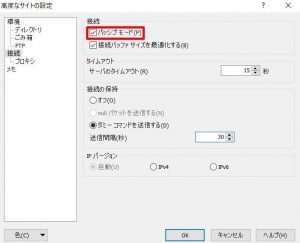
ここのチェックを外すと入ることが出来ます。
パッシブモードの設定を変更する
また、設定>FTPディレクトリ一覧>MLSDコマンドを使用>オフ設定/接続/パッシブモードにチェックを入れること入ることが出来るケースもあります。
接続設定を一から再作ってみる
既存の接続設定を一から接続設定も作り直すことで直る可能性があります。ハイ、とても面倒くさいですね。しかし、変更してはいけない設定を知らないうちに触ってしまっていた場合、それが原因でサーバー接続できないことがあります。
他の接続方法を試してみる
サーバーへの接続方法を複数用意している場合に可能な対処法です。他の方法での接続を試みてみましょう。先程言ったとおり、FTPの接続方法には以下の方法があります。
- FTP
- SFTP
- SCP
- WebDAV
- Amazon S3
別の方法で接続に成功した場合は、失敗する接続方法関連で設定ミスが起きている可能性があります。
他のFTPクライアントでも接続できないか確かめる
WinSCPで入れない場合は、別のクライアントソフトを使用しましょう。WinSCP以外にも以下のようなFTPクライアントソフトがあります。
- FFFTP
- Filezilla
- CrossFTP
- Cyberduck
- CarotDAV
- RootFTP
- Core FTP
- FTP Rush
この中でもFFFTPとFilezillaは有名です。
WinSCPのトラブルには、今回の接続が出来ない以外にも接続は出来た。しかし、接続がど頻繁に接続が切れると言った場合があります。そういった場合の解決方法はWinSCPでタイムアウト(セッション切れ)時の設定の変更方法を解説!でまとめています。
以上、WinSCPに接続できない時の対処法でした。

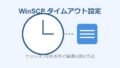
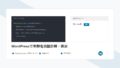
コメント